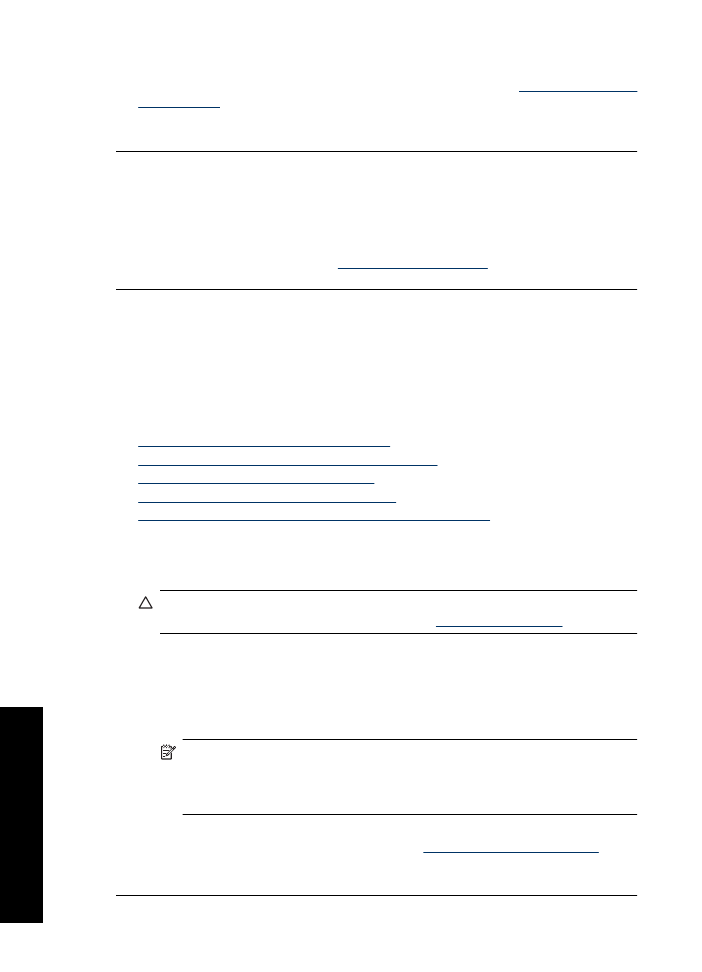
O carro de impressão travou
O suporte dos cartuchos de impressão (carro) pode travar em um dos lados ou no meio
da impressora. Esse problema é conhecido como "o carro travou". Quando isso ocorre,
pode aparecer a mensagem de erro
O suporte dos cartuchos de impressão está
preso
.
Tente estas soluções:
•
Solução 1: Desligar e religar a impressora
•
Solução 2: Remover congestionamentos de papel
•
Solução 3: Mover o carro de impressão
•
Solução 4: Verificar a fonte de alimentação
•
Solução 5: Remover e reinserir os cartuchos de impressão
Solução 1: Desligar e religar a impressora
Solução:
Desligue e religue a impressora.
Cuidado
Verifique se há peças soltas ou quebradas na impressora. Se
encontrar peças soltas ou quebradas, acesse
www.hp.com/support
.
Para desligar a impressora
1.
Desligue a impressora pressionando e soltando o botão
Liga/desliga
. Caso ela
não desligue, vá para a próxima solução.
2.
Depois que a impressora desligar, pressione o botão
Liga/desliga
para religá-
la.
Nota
A impressora pode passar por um período de aquecimento de até dois
minutos. As luzes podem piscar, e o carro de impressão pode se mover.
Aguarde a finalização do aquecimento antes de prosseguir para a próxima
etapa.
3.
Se a luz de Ligada estiver acesa e não piscando, imprima uma página de
autoteste. Para mais informações, consulte
Imprimir uma página de teste
.
Se esse procedimento não resolver o problema, passe para a próxima solução.
Capítulo 11
84
Solução de problemas
S
o
lu
ção de
p
roblemas
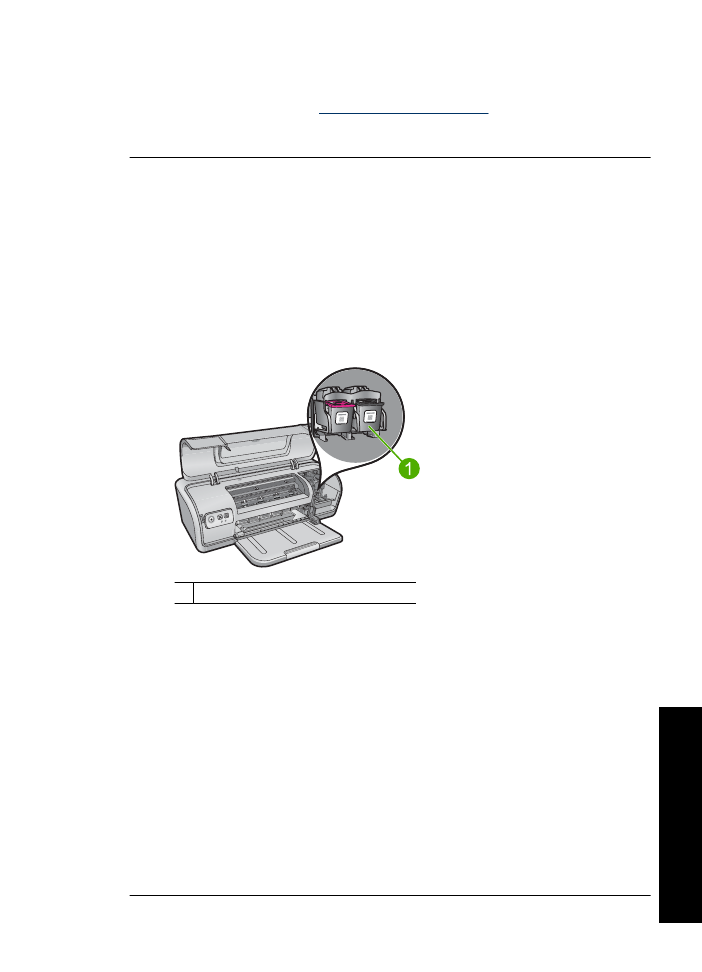
Solução 2: Remover congestionamentos de papel
Solução:
Remova da impressora quaisquer congestionamentos de papel. Para
mais informações, consulte
Congestionamento de papel
.
Se esse procedimento não resolver o problema, passe para a próxima solução.
Solução 3: Mover o carro de impressão
Solução:
Caso o carro de impressão ainda esteja preso, tente movê-lo como
descrito no procedimento seguinte.
Para mover o carro de impressão
1.
Pressione o botão
Liga/desliga
para desligar a impressora e depois desconecte
o cabo de alimentação dela.
2.
Abra a tampa da impressora e tente mover manualmente o carro de um lado para
o outro.
1 Carro de impressão na porta de acesso
Se o carro de impressão não se mover, a impressora deverá ser encaminhada
à assistência técnica. Se o carro de impressão se mover, prossiga para a próxima
etapa.
3.
Verifique se os cartuchos de impressão estão bem firmes no carro. Verifique
também se não há obstruções embaixo ou ao redor do carro da impressora,
impedindo que ele se mova.
4.
Verifique se o carro da impressora pode se mover livremente na unidade,
empurrando-o com cuidado para a esquerda e para a direita. Elimine qualquer
obstrução.
5.
Feche a tampa da impressora e reconecte o cabo de alimentação.
6.
Pressione o botão
Liga/desliga
para ligar a impressora.
7.
Tente imprimir o trabalho novamente, para ver se esse procedimento resolveu o
problema.
Se esse procedimento não resolver o problema, passe para a próxima solução.
Problemas com o cartucho de impressão
85
Soluçã
o de prob
le
mas
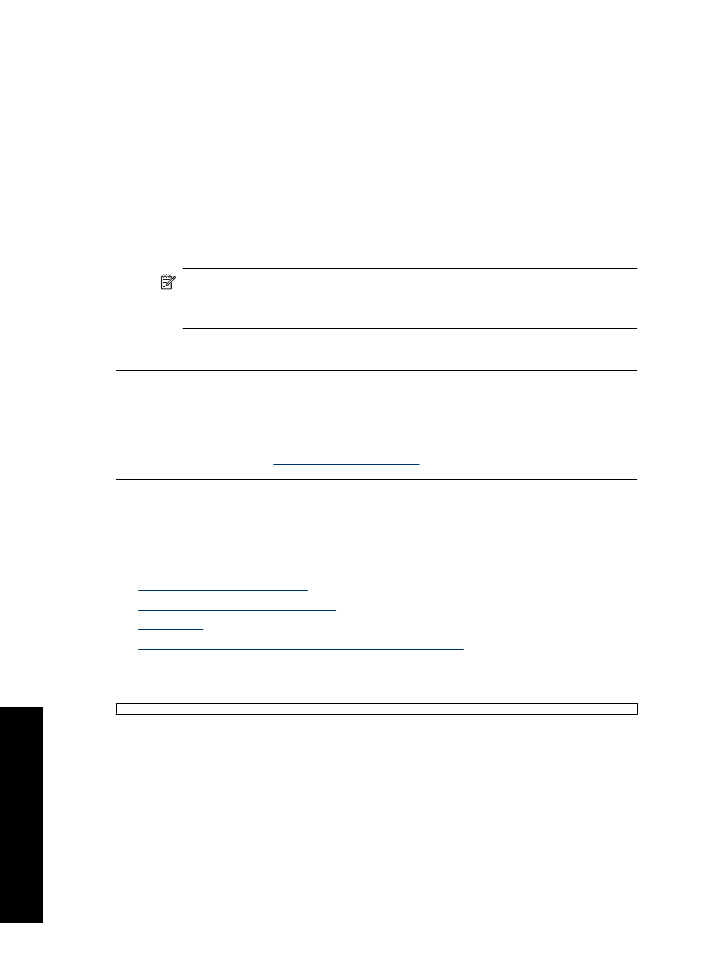
Solução 4: Verificar a fonte de alimentação
Solução:
Verifique se a impressora está corretamente conectada a uma fonte de
alimentação adequada.
Para verificar a fonte de alimentação
1.
Verifique se o computador e a impressora têm os plugues de alimentação
corretos, dependendo do país/região.
2.
Remova o cabo da impressora do filtro de linha ou estabilizador e conecte-o
diretamente a uma tomada.
3.
Tente imprimir o trabalho novamente, para ver se esse procedimento resolveu o
problema.
Nota
Se a impressora imprimir somente quando conectada diretamente à
tomada, o filtro de linha ou o estabilizador podem não estar liberando tensão
suficiente para alcançar a impressora.
Se esse procedimento não resolver o problema, passe para a próxima solução.
Solução 5: Remover e reinserir os cartuchos de impressão
Solução:
Colocar os cartuchos de impressão inadequadamente pode fazer o carro
de impressão travar. Remova e reinstale os cartuchos de impressão. Para mais
informações, consulte
Instruções de instalação
.